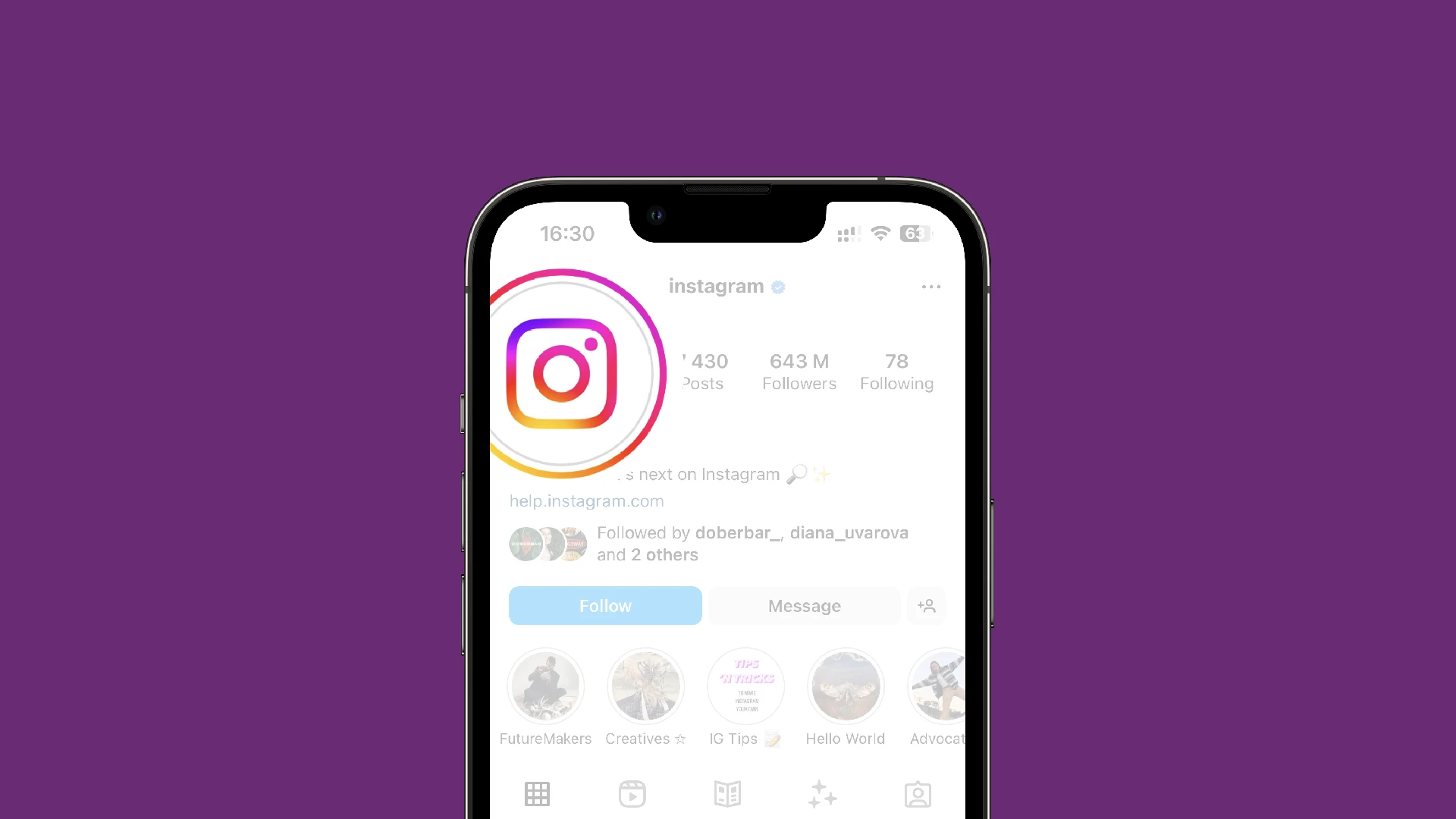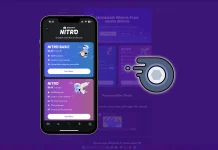Hei der! Jeg er sikker på at vi alle har Instagram og endrer sannsynligvis profilbildene våre fra tid til annen. Jeg endret min for nesten 4 år siden, så det var vanskelig å huske den nøyaktige prosessen. Mens det å endre profilbildet ditt på Instagram er en enkel to-klikks handling, må du vite noen spesielle ting.
For det første, for å endre det med telefonen, må du trykke på «Rediger profil» og deretter velge «Rediger bilde» eller «Rediger avatar.» Vær imidlertid forsiktig fordi det er et blått «pluss»-tegn ved bildet ditt: «Legg til ny historie»-funksjonen.
For det andre, for å endre det via en nettleser, klikk på profilbildet ditt. Du har muligheten til å enten legge til et nytt bilde eller slette det eksisterende. Hvis du velger det andre alternativet, får du standard Instagram-avatar, som gis til nye kontoer når de opprettes.
Til slutt, det er ingen enkel måte å se eller laste ned profilbildet ditt i full størrelse. Så hvis du ikke har lagret det andre steder, kan du miste det forrige bildet.
Jeg tror ikke det er noe komplisert, men nedenfor er en komplett guide med svar på de oftest stilte spørsmålene.
Slik endrer du profilbildet ditt på Instagram
Slik kan du endre Instagram-profilbildet ditt:
- Åpne Instagram på mobilenheten din og logg på kontoen din.
- Trykk på profilikonet nederst til høyre på skjermen. Dette tar deg til profilsiden din.
- På profilsiden din trykker du på Rediger profil- knappen.
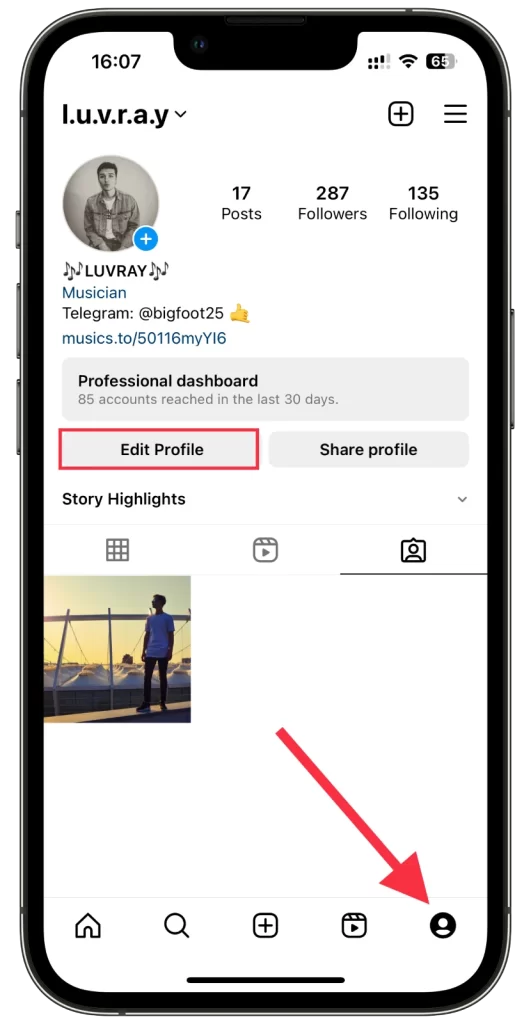
- Du finner ulike alternativer for å tilpasse profilen din i profilinnstillingene. Men du må trykke på ditt nåværende profilbilde.
- Etter det gir Instagram forskjellige alternativer for å velge et nytt profilbilde. Du kan ta et bilde med enhetens kamera, velge et bilde fra telefonens galleri, eller til og med importere et bilde fra Facebook. Dessuten kan du også fjerne din nåværende telefon hvis du ikke trenger den lenger.
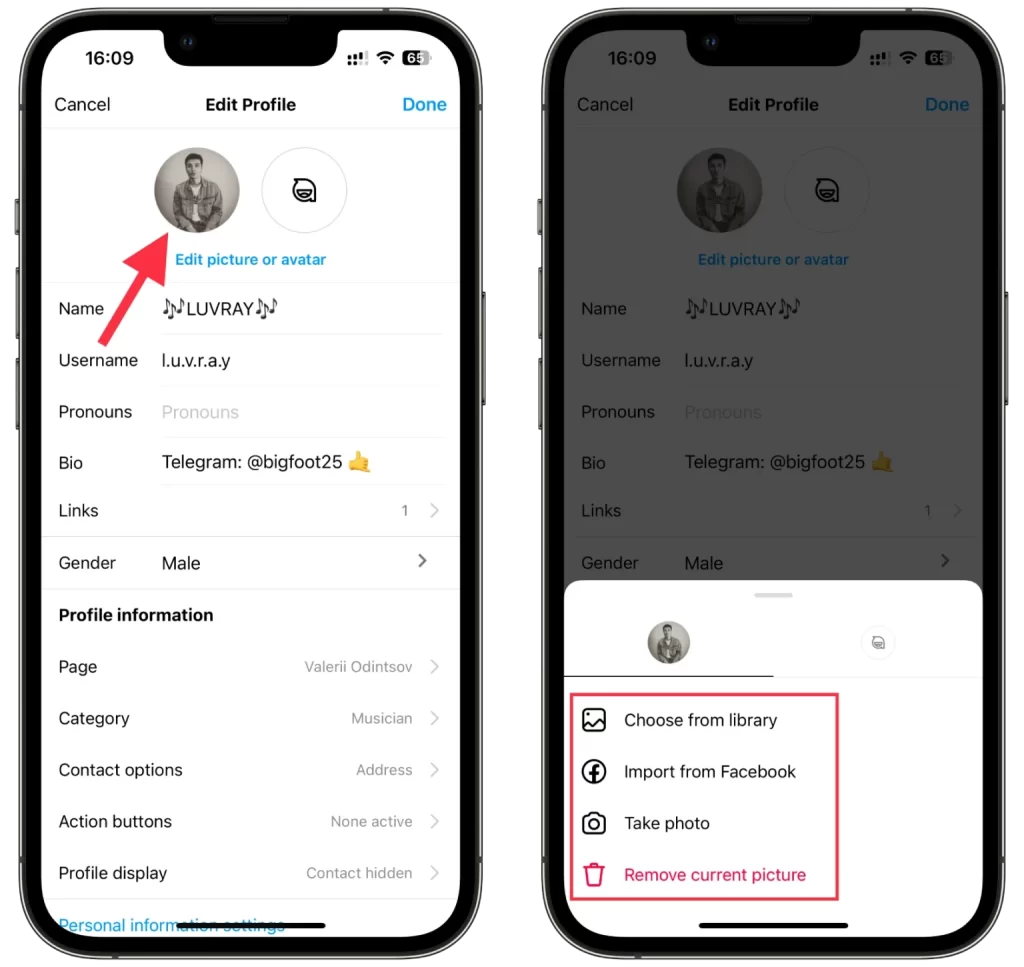
- Når du har valgt eller tatt et bilde, trykker du på Ferdig .
Instagram skal automatisk oppdatere profilbildet ditt med det nylig valgte bildet. For å sikre at profilbildet ditt har blitt endret, gå tilbake til profilsiden din og kontroller at det nye bildet nå vises.
Hvordan endre Instagram-profilbilde via nettleseren
Hvis du bruker Instagram i en nettleser på datamaskinen, kan du også enkelt endre profilbildet ditt. Dette er hvordan:
- Besøk Instagram og logg på kontoen din om nødvendig.
- Deretter går du til profilsiden din og klikker på Rediger profil .

- Klikk deretter Endre profilbilde .

- Du vil bli bedt om å laste opp et bilde fra PC-en eller slette det gjeldende bildet.
- Så last opp bildet ditt og klikk på Send nederst på siden for å bekrefte.
Det er det! Som du kan se, er det også enkelt å gjøre det med nettleseren din.
Hvordan ta et nytt bilde og laste det opp som et Instagram-profilbilde
Her er en annen praktisk funksjon. Du kan ta og laste opp Insta-profilbildet ditt direkte fra appen. For å gjøre det, følg disse trinnene:
- På Instagram, trykk på Rediger profil- knappen på profilsiden din.
- Trykk deretter på ditt nåværende profilbilde og velg Ta bilde .
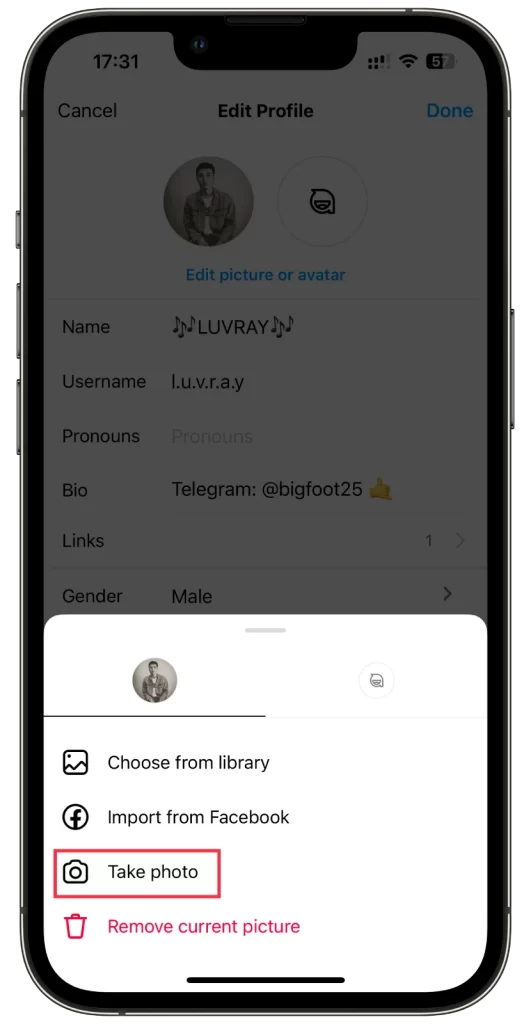
- Trykk på sirkelknappen for å ta et bilde. I tillegg kan du justere blitsmodusen.
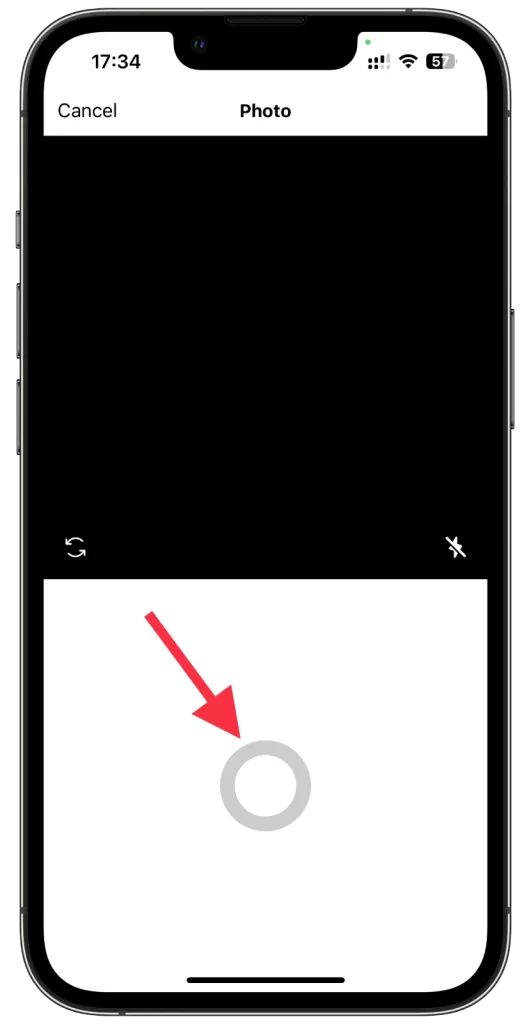
- Et bilde vises umiddelbart i profilinnstillingene dine når du tar det. Men ikke bekymre deg. Foreløpig er det bare en forhåndsvisning, og følgerne dine vil ikke se den (i tilfelle den ikke er perfekt).
- Hvis du er fornøyd med det, trykk på Ferdig øverst til høyre. Men hvis du vil ta et bilde på nytt, trykker du på Avbryt og forkast endringer .
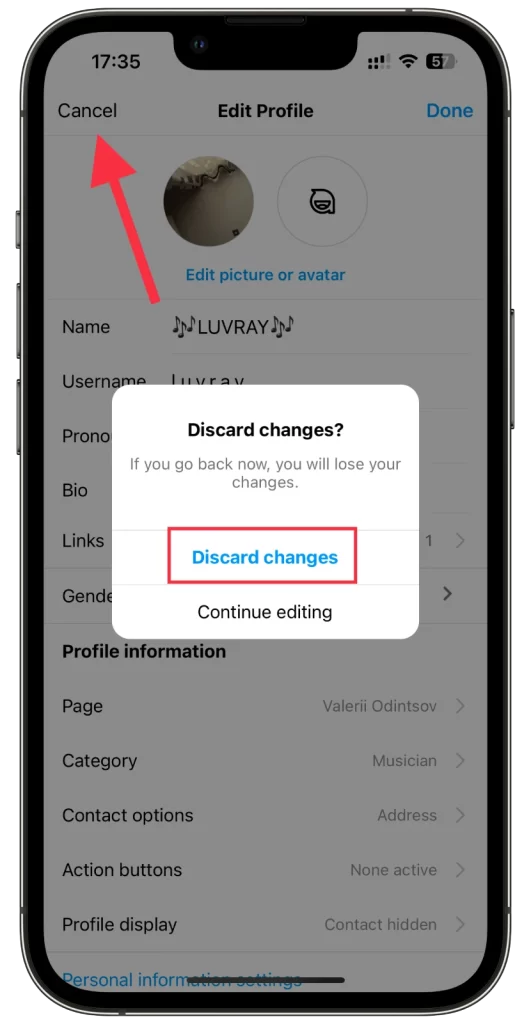
Nå er det bare å gjenta trinnene ovenfor for å ta et nytt bilde.
Slik sletter du ditt nåværende Instagram-profilbilde
Du kan fjerne Instagram-profilbildet ditt hvis du ikke liker det. Dette er hvordan:
- Gå til Rediger profilinnstillinger , som vist ovenfor, og trykk på profilbildet ditt.
- Deretter trykker du på Fjern gjeldende bilde .
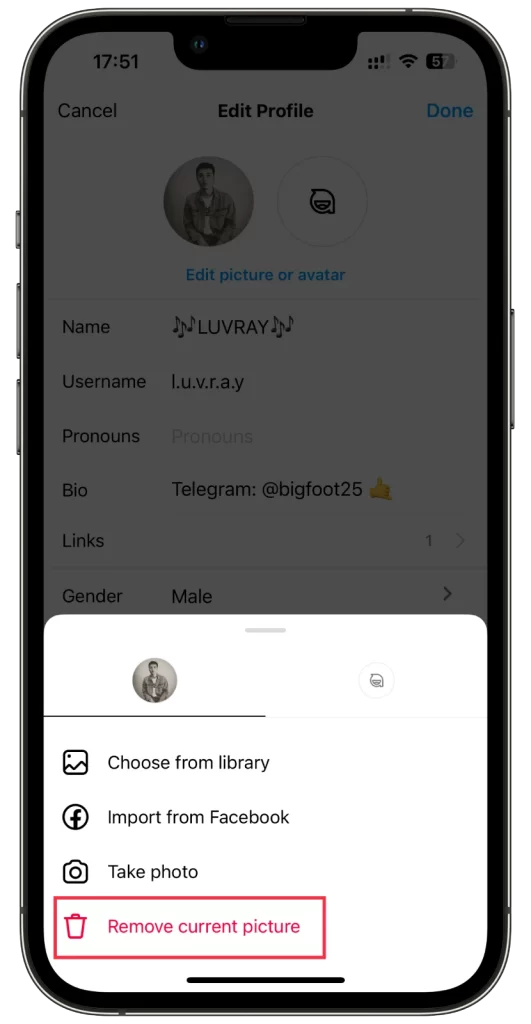
- Til slutt trykker du på Ferdig for å bekrefte det.
Som jeg nevnte i begynnelsen, hvis du sletter bildet ditt, vil Instagram automatisk gi deg en standardavatar.
Slik laster du ned ditt nåværende Instagram-profilbilde
Dessverre vil du ikke kunne laste ned profilbildet ditt på Instagram. Dette alternativet eksisterer rett og slett ikke. Selvfølgelig, hvis du ikke bryr deg om bildekvalitet og størrelse, kan du bruke nettleserens «Åpne bilde i en ny fane»-alternativet ved å høyreklikke på profilbildet ditt.
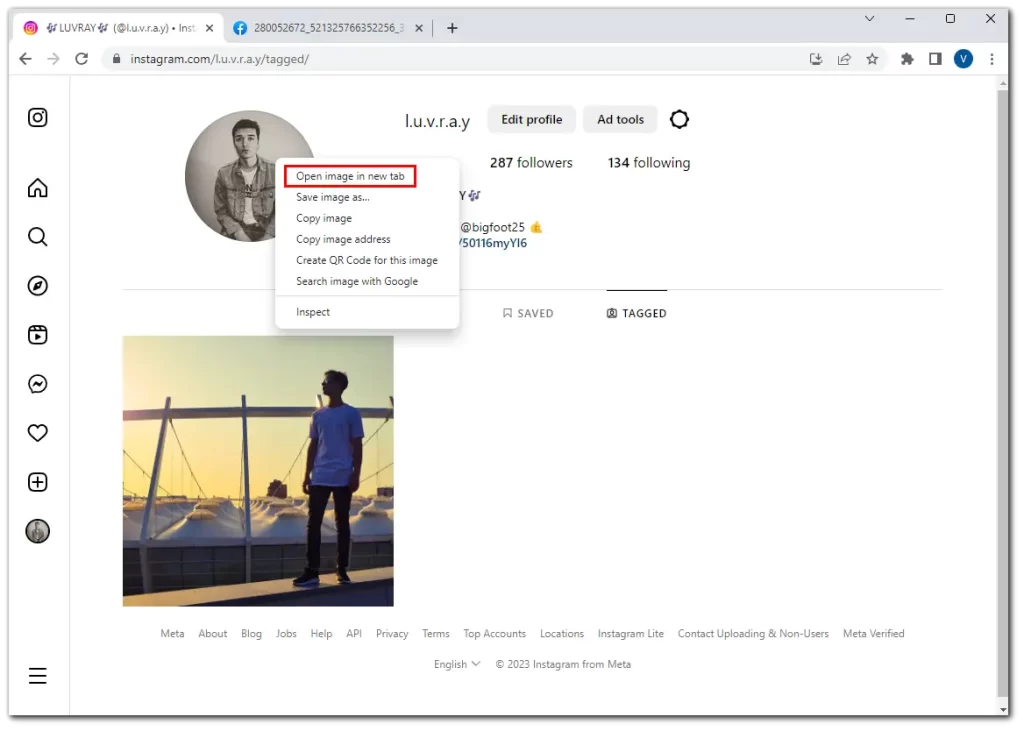
Det er også mange tredjeparts nettsteder som tilbyr denne funksjonen. Jeg har prøvd noen, og jeg kan med sikkerhet si at kvaliteten er like dårlig som gjennom nettleseren (150×150).
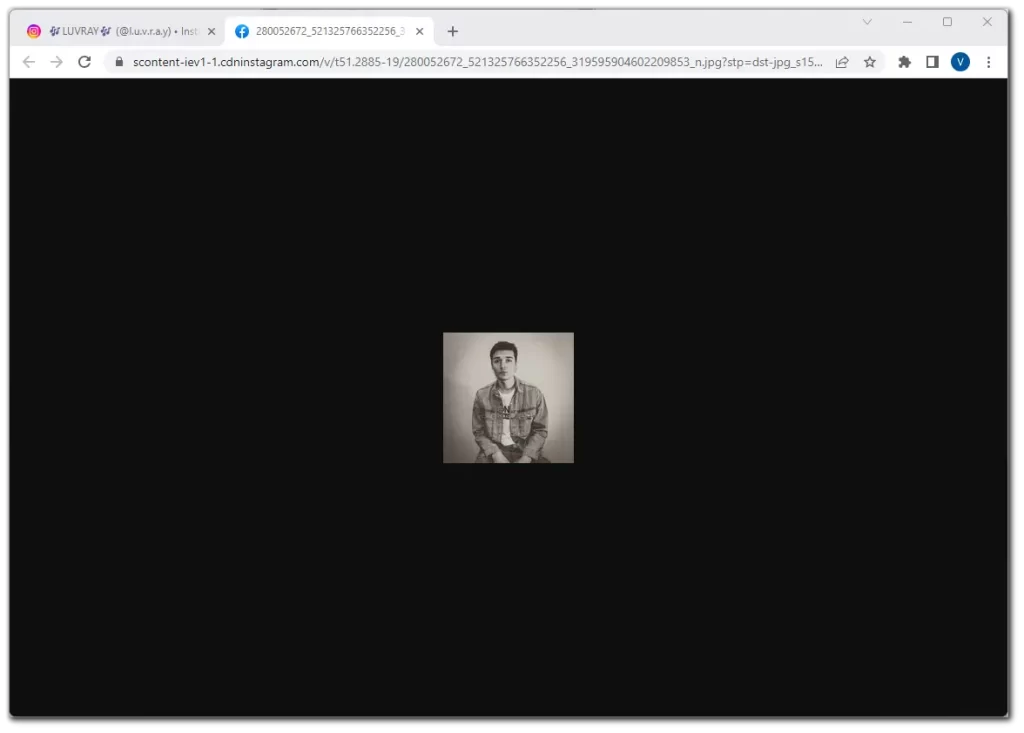
Så det eneste alternativet, i dette tilfellet, ville være å se etter et bilde i galleriet ditt.
Hvordan velge det beste Instagram-profilbildet
Jeg tror at hver av oss prøver å velge, etter vår mening, de beste bildene for profilen. Men hva om jeg fortalte deg at de kunne forbedres enda mer? Her er 5 viktige tips for å hjelpe deg å velge det beste profilbildet til Insta:
- Fokus på klarhet og kvalitet: Sørg for at profilbildet ditt er klart, høyoppløselig og visuelt tiltalende. Unngå uskarpe eller pikselerte bilder, da de kan gi et negativt inntrykk. Velg et bilde som viser frem ansiktet ditt eller merkevarelogoen med skarpe detaljer.
- Vurder merkevaren din eller din personlige identitet: Profilbildet ditt bør stemme overens med merkevaren din eller den personlige identiteten din. Hvis du representerer en virksomhet eller et merke, bør du vurdere å bruke en profesjonell logo eller et tydelig bilde som gjenspeiler merkevarens verdier og formål. Velg et bilde som viser din personlighet eller interesser hvis det er en personlig konto.
- Bruk et nærbilde: Velg et nærbilde eller et hodebilde som viser ansiktet ditt. Poenget er at Insta-profilikonet er for lite og ikke kan åpnes. Derfor er det viktig at folk lett kan kjenne deg igjen. Så unngå å bruke gruppebilder eller bilder der du fremstår som for liten.
- Vær oppmerksom på komposisjon: Sørg for at profilbildet ditt er godt komponert. Vurder faktorer som belysning, bakgrunn og innramming. Velg et bilde der ansiktet ditt er hovedfokus og bakgrunnen ikke forstyrrer. Bruk naturlige eller godt opplyste omgivelser for å forbedre den generelle estetikken.
- Test for gjenkjennelse og skalerbarhet: Profilbildet ditt skal være lett gjenkjennelig, selv i små størrelser, da det vil vises på forskjellige steder på Instagram. Test hvordan bildet ditt ser ut når det skaleres ned til mindre dimensjoner, for eksempel miniatyrbildestørrelse. Sørg for at den forblir tydelig, identifiserbar og visuelt tiltalende.
Bonus: Det er heller ikke feil å bruke genererte avatarer eller kontrasterende malte portretter. De kan tiltrekke seg enda mer oppmerksomhet enn levende bilder.
Unngå å endre profilbildet ditt for ofte, noe som kan forvirre følgere eller publikum. Men alt er opp til deg. Tross alt er det viktigste at du liker bildet.
Hva gjør du hvis du ikke kan endre Instagram-profilbildet ditt?
Hvis du har problemer med å endre Instagram-profilbildet ditt, kan det være flere årsaker:
- Svak internettforbindelse. Du kan motta en feilmelding som sier: «Beklager, vi kunne ikke oppdatere profilbildet ditt. Vennligst bekreft at du har en internettforbindelse og prøv igjen om et øyeblikk . «
- Instagram viser alltid standard avatarbilde, og du kan ikke endre det selv etter at du har lastet opp et nytt.
- Meldingen «Kunne ikke endre bilde» dukker opp.
Så hvordan fikser man det?
I det første tilfellet, sørg for en stabil og pålitelig internettforbindelse. Dårlig nettverkstilkobling kan forårsake problemer med opplasting eller endring av profilbilder. Prøv å koble til et annet Wi-Fi-nettverk eller bytt til mobildata for å se om det løser problemet.
Deretter kan du prøve å logge av kontoen din og logge på igjen. Jeg vil også anbefale å spørre noen om å logge på kontoen din fra smarttelefonen din for å se om de kan endre profilbildet sitt. På denne måten kan du se om en feil i appen forårsaker problemet eller om det bare er kontoen din. Etter det kan du starte på nytt, oppdatere, slette og installere Instagram-appen på nytt.
Hvis du ikke kan endre Instagram-profilbildet ditt på én enhet, prøv å bruke en annen. Du kan bruke din venns smarttelefon eller endre profilbildet ditt via nettleseren på datamaskinen.
Hvis trinnene ovenfor ikke løser problemet, kontakt Instagrams støtteteam for å få hjelp. Du kan rapportere problemet gjennom appen eller besøke Instagrams hjelpesenter på nettstedet deres for å utforske de tilgjengelige støttealternativene.